随着科技的不断发展,台式机成为工作和娱乐中不可或缺的一部分。作为全球知名的电脑品牌,联想一直以来以其出色的品质和卓越的性能而备受推崇。在这篇文章中,我...
2025-06-10 152 联想台式机
联想台式机作为市场上常见的一种台式计算机品牌,具有稳定性和性能优势,但有时我们可能需要通过U盘启动来进行系统安装、系统恢复或病毒清理等操作。本文将详细介绍如何设置联想台式机的U盘启动,帮助您轻松实现所需操作。
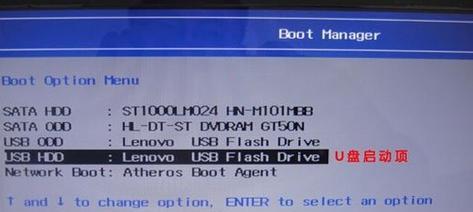
了解U盘启动
U盘启动是指通过将计算机的启动顺序设置为优先从U盘中读取操作系统或工具程序来启动计算机。相比于光盘或硬盘启动,U盘启动更加方便快捷,且U盘携带和存储数据的能力更高。
准备一个可用的U盘
我们需要准备一个可用的U盘,确保其能够正常工作且容量足够存放所需的操作系统或工具程序。请注意备份U盘中的数据,因为在设置U盘启动时会格式化U盘,导致数据丢失。

下载并准备启动文件
根据需要的操作系统或工具程序,在可靠的来源上下载相应的ISO镜像文件,并使用相关工具将ISO镜像写入U盘中。确保写入过程顺利完成,并验证U盘中的文件是否与ISO镜像一致。
进入BIOS设置界面
重启联想台式机,开机时按下相应的按键(一般是Del、F2或F12等)进入BIOS设置界面。根据具体型号和版本的联想台式机可能会有所不同,可以在联想官方网站或用户手册中查找相应的说明。
找到启动选项
在BIOS设置界面中,找到“启动”或“Boot”选项。这通常位于菜单的顶部或侧边。使用键盘上的方向键将光标移动到该选项上,并按回车键进入。
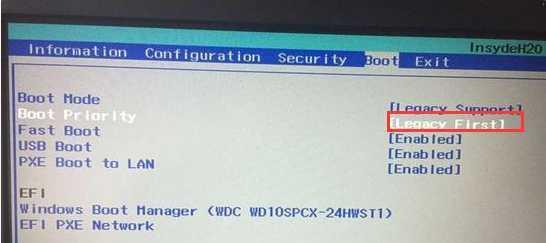
设置U盘为首选启动设备
在“启动”选项中,查找到“首选启动设备”或“BootPriority”选项。将其设置为U盘,并确保U盘的启动顺序高于其他设备(如光盘、硬盘等)。保存设置并退出BIOS。
重启计算机
重启联想台式机,确保U盘已插入计算机。计算机将按照新的启动顺序优先从U盘中读取启动文件。如果一切正常,您将看到U盘启动程序的界面或操作系统的安装界面。
根据需求进行操作
根据您的需求,在U盘启动程序的界面或操作系统的安装界面中选择相应的操作。您可以进行系统安装、系统恢复、病毒清理或其他维护操作。
注意事项
在使用U盘启动时,需要注意一些事项。确保U盘中的启动文件完整且无错误,以免导致启动失败。不要随意更改或删除U盘中的文件,以免影响正常的启动操作。在操作完成后,及时从计算机中拔出U盘,并恢复原先的启动顺序。
常见问题与解决方法
在设置U盘启动过程中,可能会遇到一些常见问题,如无法进入BIOS设置界面、无法找到启动选项等。在此提供一些解决方法,帮助您排除故障并顺利完成设置。
其他启动方式
除了U盘启动,联想台式机还支持光盘、硬盘、网络等多种启动方式。根据具体需求,您可以选择适合您的启动方式。
U盘启动的优势
相比于其他启动方式,U盘启动具有诸多优势。U盘携带方便,存储容量大,且写入速度快。在紧急情况下,U盘启动可以迅速恢复系统或进行数据救援等操作。
实践与反馈
为了更好地掌握联想台式机的U盘启动设置,建议您在实际操作中多次尝试并反馈问题。通过实践和反馈,您可以更好地理解和掌握U盘启动的方法和技巧。
注意安全与风险
在使用U盘启动时,请注意数据安全和设备安全。确保您从可靠的来源下载ISO镜像文件,并定期更新防病毒软件以保护计算机免受恶意软件的侵害。
通过本文的指导,您已经了解了如何在联想台式机上进行U盘启动设置,并能够轻松应对系统安装、系统恢复或病毒清理等需求。希望这些信息对您有所帮助,让您的计算机操作更加方便和高效。
标签: 联想台式机
相关文章

随着科技的不断发展,台式机成为工作和娱乐中不可或缺的一部分。作为全球知名的电脑品牌,联想一直以来以其出色的品质和卓越的性能而备受推崇。在这篇文章中,我...
2025-06-10 152 联想台式机
最新评论